Πώς να απενεργοποιήσετε το Windows Defender στα Windows 10/11

Το Windows Defender είναι ένα δωρεάν, ενσωματωμένο, ολοκληρωμένο εργαλείο προστασίας από ιούς με αξιόπιστη προστασία. Ωστόσο, υπάρχουν ορισμένα μειονεκτήματα στη χρήση του. είναι
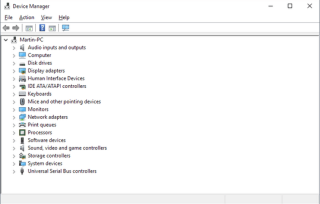
Είναι κενό ή κενό το Device Manager; Δεν μπορείτε να δείτε κανένα περιεχόμενο στο παράθυρο της Διαχείρισης Συσκευών; Μην ανησυχείς! Μπορείτε να διορθώσετε γρήγορα αυτό το ζήτημα ακολουθώντας μερικούς τρόπους αντιμετώπισης.
Από την ενημέρωση των προγραμμάτων οδήγησης συστήματος μέχρι τον έλεγχο της κατάστασης της συσκευής, ο ρόλος του Device Manager είναι πολύ σημαντικός στα Windows. Η Διαχείριση Συσκευών είναι ένας κεντρικός κόμβος όπου μπορείτε να διαχειριστείτε και να διαμορφώσετε ρυθμίσεις τόσο για το υλικό όσο και για το λογισμικό. Η προβολή ενός κενού Device Manager δεν είναι παρά ένας εφιάλτης!

Πηγή εικόνας: gHacks
Ας συζητήσουμε όλες τις πιθανές λύσεις που μπορείτε να χρησιμοποιήσετε όταν η Διαχείριση Συσκευών είναι κενή ή άδεια στα Windows 10.
Διαβάστε επίσης: Πώς να διορθώσετε το Bluetooth που δεν εμφανίζεται στη Διαχείριση συσκευών;
Πώς να κάνετε κενό τη Διαχείριση συσκευών στα Windows 10
Λύση #1: Καταχωρίστε το αρχείο .dll
Πατήστε το συνδυασμό πλήκτρων Windows + R για να εκκινήσετε το πλαίσιο διαλόγου Εκτέλεση.
Πληκτρολογήστε "regsvr32 msxml3.dll" στη γραμμή κειμένου και πατήστε Enter.
Στην οθόνη θα εμφανιστεί ένα αναδυόμενο πλαίσιο για επιβεβαίωση. Προχωρήστε για να καταχωρήσετε το αρχείο DLL. Επανεκκινήστε τη συσκευή σας για να ελέγξετε αν επιλύθηκε το πρόβλημα.
Λύση #2: Ελέγξτε την κατάσταση της υπηρεσίας Plug and Play
Οι Υπηρεσίες Plug and Play είναι ένας συνδυασμός υποστήριξης υλικού και λογισμικού σε μια συσκευή Windows. Για να επιλύσετε το ζήτημα "κενό της Διαχείρισης Συσκευών", θα σας ζητηθεί να ελέγξετε την κατάσταση της υπηρεσίας Plug and Play και να διαμορφώσετε τις ρυθμίσεις συστήματος.
Πατήστε τα πλήκτρα Windows + R μαζί για να ενεργοποιήσετε το πλαίσιο Εκτέλεση.
Πληκτρολογήστε "services.msc" και πατήστε Enter.
Στο παράθυρο Υπηρεσίες, κάντε κύλιση προς τα κάτω για να αναζητήσετε υπηρεσίες "Plug and Play". Πατήστε πάνω του για να ελέγξετε την κατάστασή του, είτε είναι ενεργό είτε όχι.

Εάν η κατάσταση υπηρεσίας του "Plug and Play" υποδεικνύεται ως "Stoped", θα πρέπει να την ενεργοποιήσετε ξανά.

Πηγή εικόνας: Drive the Life
Πατήστε το κουμπί "Έναρξη" και, στη συνέχεια, αλλάξτε την τιμή τύπου εκκίνησης σε "Αυτόματη".
Αφού κάνετε όλες τις αλλαγές, πατήστε το κουμπί «Εφαρμογή» για να αποθηκεύσετε τις πρόσφατες ρυθμίσεις.
Επανεκκινήστε τη συσκευή σας, εκκινήστε τη Διαχείριση Συσκευών για να ελέγξετε αν είναι ακόμα κενή/κενή ή όχι.
Λύση #3: Τροποποίηση των καταχωρίσεων μητρώου
Η επόμενη λύση μας για την επίλυση του ζητήματος "Κενό της Διαχείρισης Συσκευών" περιστρέφεται γύρω από την πραγματοποίηση μερικών τροποποιήσεων στις καταχωρίσεις Μητρώου.
Ανοίξτε το πλαίσιο διαλόγου Εκτέλεση πατώντας τα πλήκτρα Windows + R.
Πληκτρολογήστε "Regedit" και μετά πατήστε Enter.
Στο παράθυρο του Επεξεργαστή Μητρώου , μεταβείτε στην ακόλουθη διαδρομή:
HKEY_CURRENT_USER\Software\Microsoft\Internet Explorer\Toolbar.
Μόλις πατήσετε δύο φορές στην ενότητα Toolbar, θα δείτε τρία στοιχεία που αναφέρονται παρακάτω: Explorer, Shell Browser, Web Browser.
Πατήστε σε κάθε καταχώρηση και, στη συνέχεια, στη δεξιά πλευρά του παραθύρου του Επεξεργαστή Μητρώου, αναζητήστε το αρχείο "ITBarLayout". Κάντε δεξί κλικ σε αυτό και επιλέξτε "Διαγραφή". Θα χρειαστεί να το κάνετε αυτό για κάθε καταχώρηση Toolbar, συμπεριλαμβανομένων των Explorer, Shell Browser και Web Browser.

Κλείστε το παράθυρο του Επεξεργαστή Μητρώου, επανεκκινήστε τη συσκευή σας και, στη συνέχεια, ξεκινήστε τη Διαχείριση Συσκευών για να ελέγξετε εάν εξακολουθείτε να αντιμετωπίζετε προβλήματα.
Λύση #4: Επεξεργασία δικαιωμάτων μητρώου
Πατήστε το συνδυασμό πλήκτρων Windows + R για να εκκινήσετε το πλαίσιο Εκτέλεση. Πληκτρολογήστε "Regedit" και μετά πατήστε Enter.
Στον Επεξεργαστή Μητρώου, μεταβείτε στην ακόλουθη διαδρομή:
HKEY_LOCAL_MACHINE\SYSTEM\CurrentControlSet\Enum
Κάντε δεξί κλικ στο «Enum» και επιλέξτε «Άδειες».
Ένα νέο παράθυρο θα εμφανιστεί στην οθόνη. Στην ενότητα "Ονόματα ομάδων και χρηστών", αναζητήστε με ακρίβεια δύο τιμές: Χρήστης και Όλοι.
Εάν δεν βλέπετε το "Όλοι" σε αυτήν τη λίστα, θα χρειαστεί να προσθέσουμε μια νέα καταχώριση.
Πατήστε το κουμπί "Προσθήκη".

Πληκτρολογήστε "System" ως τίτλο και, στη συνέχεια, ελέγξτε την επιλογή "Allow" δίπλα και στις τρεις καταχωρήσεις: Full Control, Read και Special Permissions.
Κλείστε όλα τα παράθυρα, επανεκκινήστε τη συσκευή σας, ανοίξτε τη Διαχείριση Συσκευών για να ελέγξετε αν εξακολουθείτε να αντιμετωπίζετε το πρόβλημα.
Διαβάστε επίσης: Κωδικός σφάλματος 45 των Windows 10 στη Διαχείριση Συσκευών [ΔΙΟΡΘΩΘΗΚΕ]
συμπέρασμα
Ακολουθούν μερικές χρήσιμες λύσεις που θα σας επιτρέψουν να επιλύσετε το ζήτημα "Κενό της Διαχείρισης Συσκευών" στα Windows 10. Μπορείτε να χρησιμοποιήσετε οποιαδήποτε από αυτές τις προαναφερθείσες λύσεις για να κάνετε ξανά τη Διαχείριση Συσκευών λειτουργική.
Για οποιεσδήποτε άλλες απορίες ή σχόλια, μη διστάσετε να μεταβείτε στο χώρο σχολίων!
Το Windows Defender είναι ένα δωρεάν, ενσωματωμένο, ολοκληρωμένο εργαλείο προστασίας από ιούς με αξιόπιστη προστασία. Ωστόσο, υπάρχουν ορισμένα μειονεκτήματα στη χρήση του. είναι
Με την αυξημένη χρήση της τεχνολογίας στην εκπαίδευση και την καθημερινή ζωή, ο αριθμός των παιδιών που χρησιμοποιούν τηλέφωνα, tablet ή υπολογιστές αυξάνεται. Κατά συνέπεια, περισσότερα
Το DPI (κουκκίδες ανά ίντσα) είναι ένα από τα πιο σημαντικά χαρακτηριστικά του ποντικιού σας. Όσο υψηλότερο είναι, τόσο πιο γρήγορα θα μετακινηθεί ο δείκτης σας στην οθόνη.
Τα Microsoft Windows έχουν κάνει πολλές αλλαγές όλα αυτά τα χρόνια, μερικές από τις οποίες έφεραν περισσότερες αλλαγές από άλλες. Αυτές τις μέρες, οι περισσότεροι χρήστες υπολογιστών χρησιμοποιούν Windows
Μόλις ολοκληρώσατε τη συνομιλία με έναν φίλο που έχει νέο αριθμό τηλεφώνου. Αλλά προτού καταφέρετε να το αποθηκεύσετε στις επαφές σας, το τηλέφωνό σας διακόπτεται. Οταν
Η χρήση του Mac και του Android μαζί είναι διασκεδαστική μέχρι να χρειαστεί να κάνετε κάτι όπως να μετακινήσετε αρχεία μεταξύ τους. Ευτυχώς, υπάρχουν αρκετές μέθοδοι για κοινή χρήση
Θέλετε ποτέ να προσθέσετε τα δικά σας προγράμματα οδήγησης στη λίστα με τα προεγκατεστημένα προγράμματα οδήγησης στα Microsoft Windows. Μπορείτε να το κάνετε εύκολα με αυτά τα βήματα.
Δεν υπάρχει τίποτα χειρότερο από το να ενεργοποιείτε τον υπολογιστή σας με Windows μόνο για να διαπιστώσετε ότι η συσκευή σας δεν λειτουργεί όπως αναμένεται. Για παράδειγμα, όταν δεν μπορείτε καν να συνδεθείτε
Μάθετε πώς να ελέγχετε τον οπίσθιο φωτισμό του πληκτρολογίου σας σαν επαγγελματίας στα Windows 11 μέσω συντομεύσεων πληκτρολογίου ή εφαρμογών σε αυτόν τον οδηγό.
Όταν η Microsoft ανακοίνωσε τα Windows 10 Mobile, υποσχέθηκε επίσης ότι οι προγραμματιστές θα μπορούσαν να μεταφέρουν ανώδυνα τις εφαρμογές τους iOS και Android στη λειτουργία της







